# Versión 13.0
En esta versión se destaca la implementación del nuevo módulo titulado 'Autoridad de Registro' como también algunas correcciones de errores menores. A continuación se destacan los cambios más importantes:
¿Encontraste algún error?
Podés contactarnos a través de nuestro Centro de ayuda de Lyris IT (opens new window).
# Nuevo módulo: Autoridad de Registro
Hemos incorporado un nuevo módulo que permite a los Administradores de Recursos Humanos subir otro tipo de documentación que tendrán que firmar los empleados. El comportamiento es similar al de Recibos de Sueldo, con algunas ligeras diferencias.

IMPORTANTE
Contáctese con Lyris IT para la activación del módulo de Autoridad de Registro.
# ¿Qué me permite este nuevo módulo?
Con este nuevo módulo todos los usuarios con rol 'Suscriptor' podrán solicitar certificados de firma electrónica para firmar documentos en la plataforma Signar. También proporciona mayor trazabilidad y semántica a todo el proceso de despapelización.
# Nueva pestaña: Autoridad Certificante
Ahora al tener instalado el nuevo módulo se podrá acceder al mismo a través de una pestaña:
Cuando ingrese a este nuevo apartado tendrá acceso a dos nuevos botones:
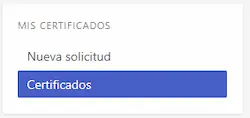
# Certificados
En este apartado podrá visualizar todos los certificados con los que cuenta y/o los que alguna vez tuvo. Puede filtrarlos por su estado si desea buscar alguno en particular. También se encuentran las solicitudes de nuevos certificados:
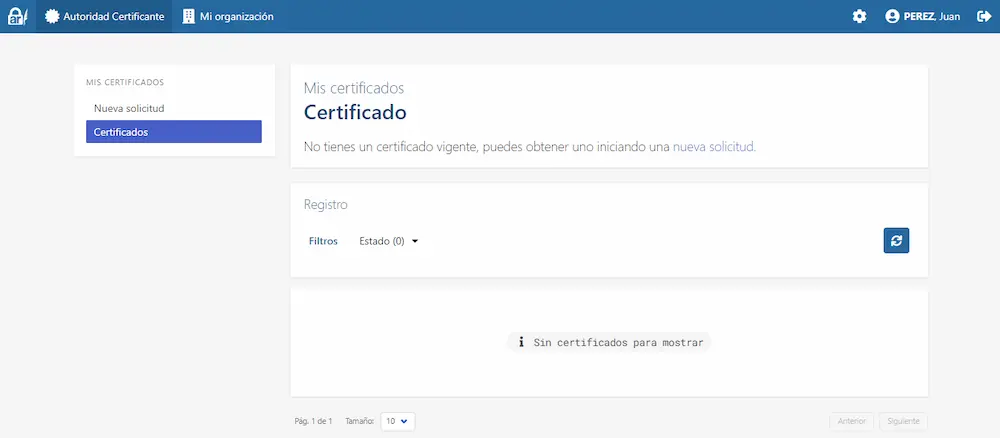
# Nueva solicitud IMPORTANTE
Al presionar este botón, se considera que tiene intención de emitir un nuevo certificado. Deberá pasar por un proceso de 3 pasos para hacer una solicitud del mismo.
# Paso 1: Inicio
Primero deberá leer las instrucciones que se indican en el apartado. Luego, una vez leídas, deberá presionar el botón 'Continuar':
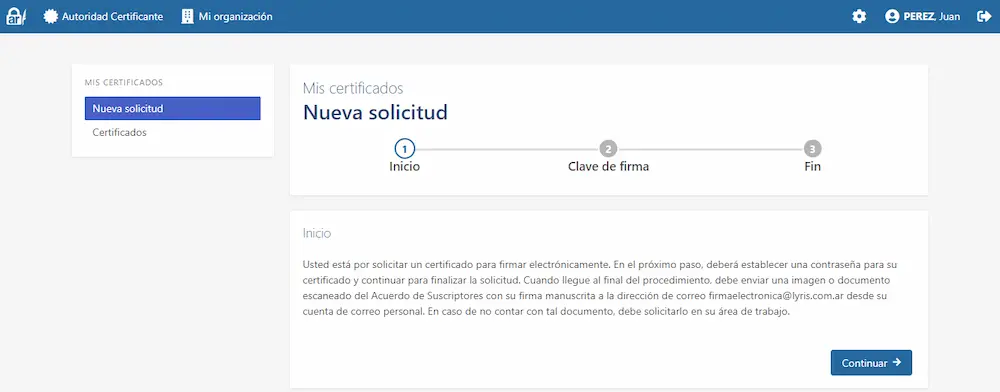
# Paso 2: Clave de firma
Luego deberá verificar que sus datos sean correctos y, posteriormente, ingresar una contraseña para proteger esta clave:
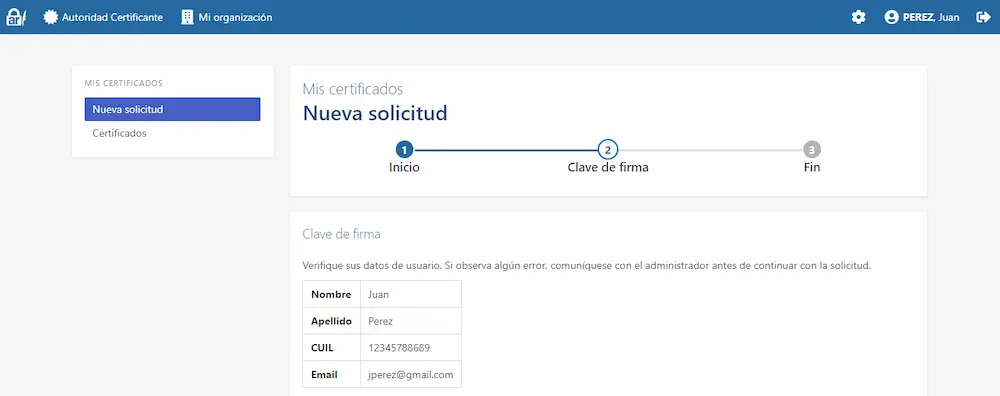
Se puede elegir que Signar almacene la clave ó, si así lo desea, puede almacenarla uno mismo en su propia máquina:
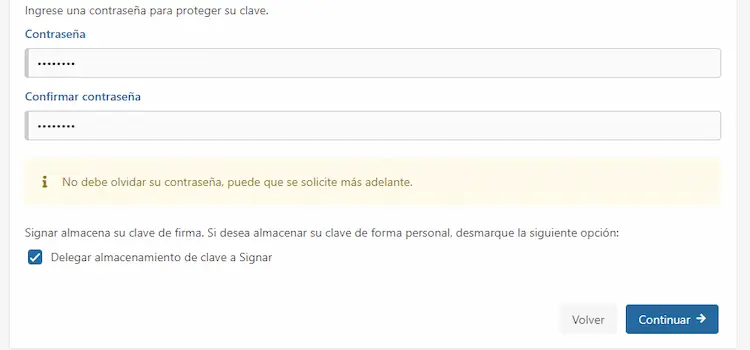
# Paso 3: Fin
Listo, ha finalizado el proceso de solicitud de un nuevo certificado:
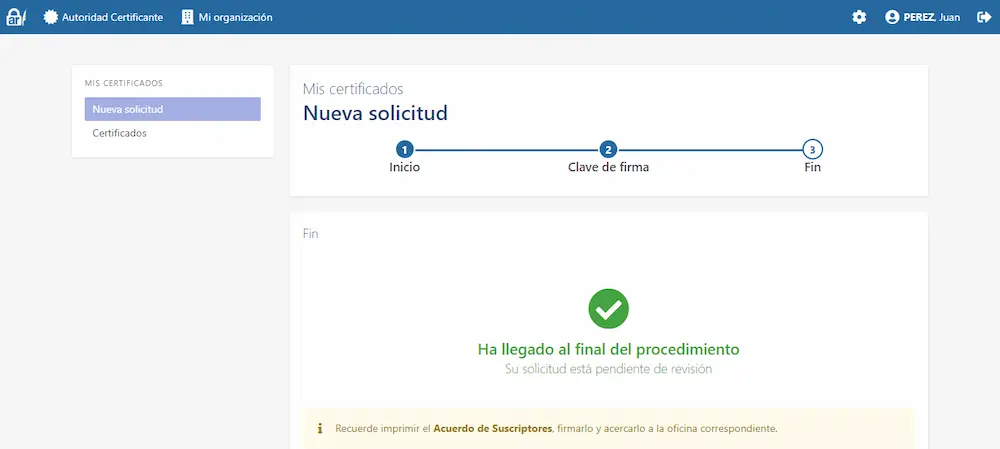
Al volver al apartado de 'Certificados' podrá ver cuenta con uno pendiente de aprobación:
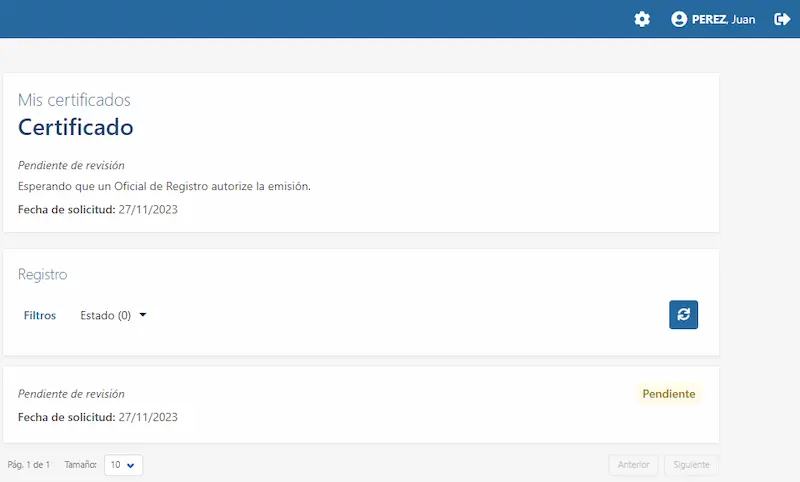
IMPORTANTE
Al solicitar un nuevo certificado el botón 'Nueva solicitud' estará deshabilitado, debido a que no puede solicitar más de un certificado simultáneamente.
# Acciones sobre los certificados
Dependiendo el estado del certificado se podrán realizar distintas acciones. Todas requieren que antes se haya solicitado un nuevo certificado.
# ¿Qué hago si mi certificado fue rechazado?
Puede darse el caso de que su pedido de un nuevo certificado haya sido rechazado. En este caso, deberá solicitar uno nuevamente, siguiendo los mismos pasos que se indicaron anteriormente.
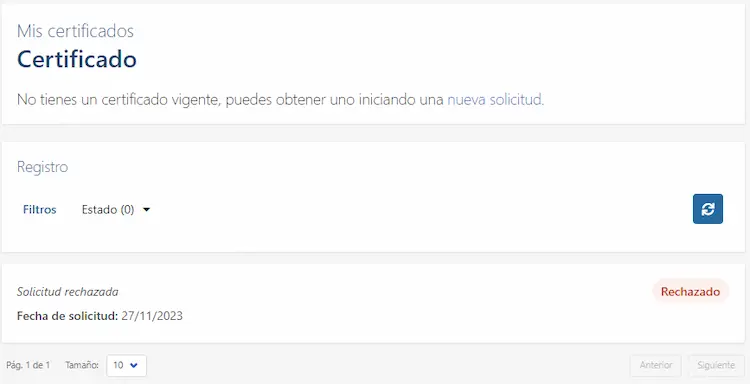
IMPORTANTE
Contáctese con Lyris IT para obtener más información sobre el por qué fue rechazado.
# Obtener un certificado aprobado
Cuando un Oficial de Registro haya aprobado su solicitud de un nuevo certificado, podrá obtenerlo para que éste pase a estado 'Vigente' y pueda utilizarlo de ahora en más:
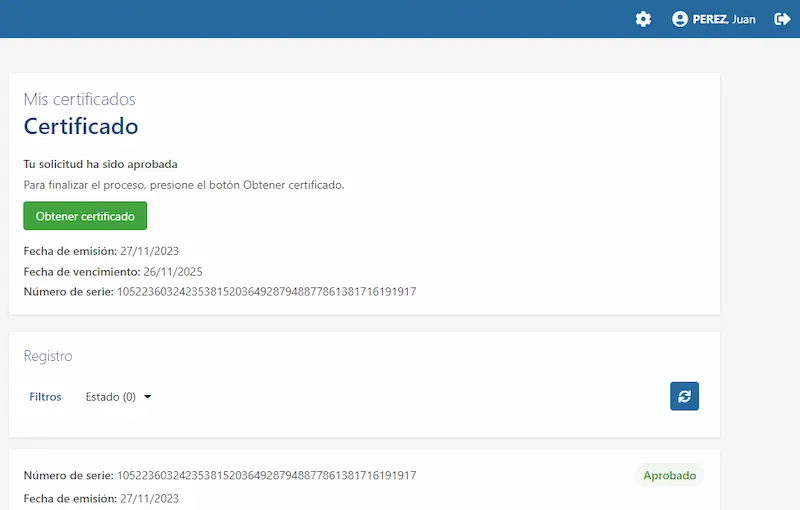
Sólo debe ingresar la contraseña de su clave de firma y presionar el botón 'Continuar'. También puede 'Cancelar solicitud' si no la recuerda o desea hacerlo:
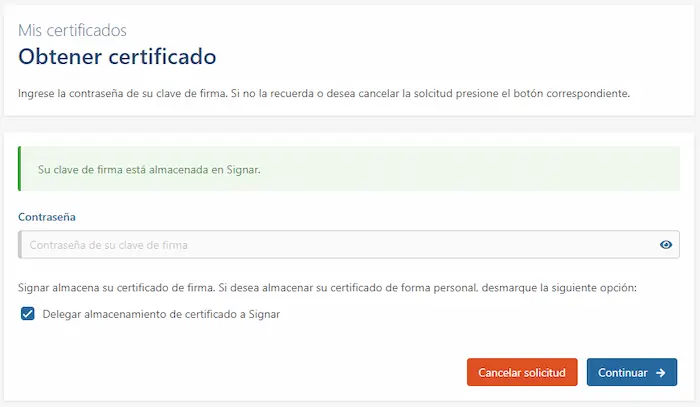
Si al momento de solicitar un nuevo certificado seleccionó la casilla 'Delegar almacenamiento de clave a Signar' le saldrá el siguiente popup, en el cual deberá seleccionar 'Continuar' para comenzar a utilizar el nuevo certificado:
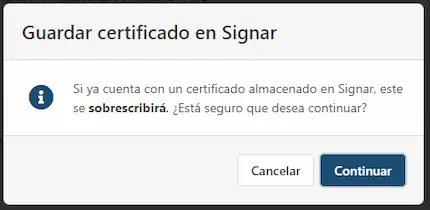
Si realizó todos los pasos anteriores correctamente, debería ver en su apartado de 'Certificados' uno con estado 'Vigente':
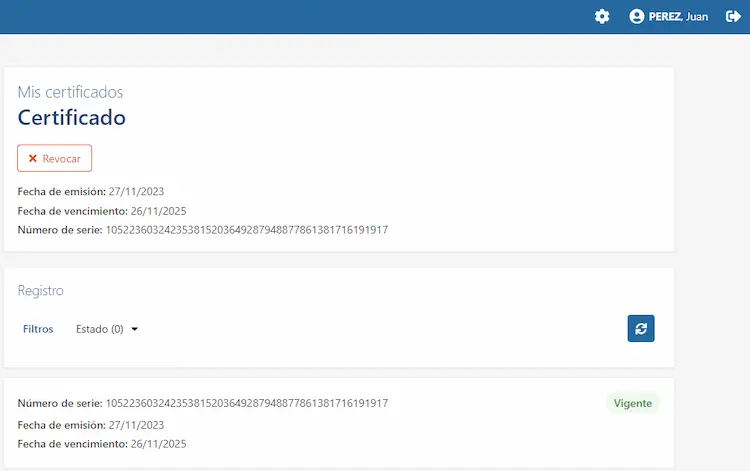
IMPORTANTE
Ahora ya puede firmar documentos con firma electrónica haciendo uso del nuevo certificado.
# Revocar uno vigente
Al tener un certificado en estado 'Vigente' se le permite revocarlo. Esto significa que el certificado no seguirá teniendo validez y deberá solicitar uno nuevamente. Esto es útil cuando olvidó su contraseña, no pertenece más a la organización, piensa que su contraseña fue comprometida o algún otro caso:
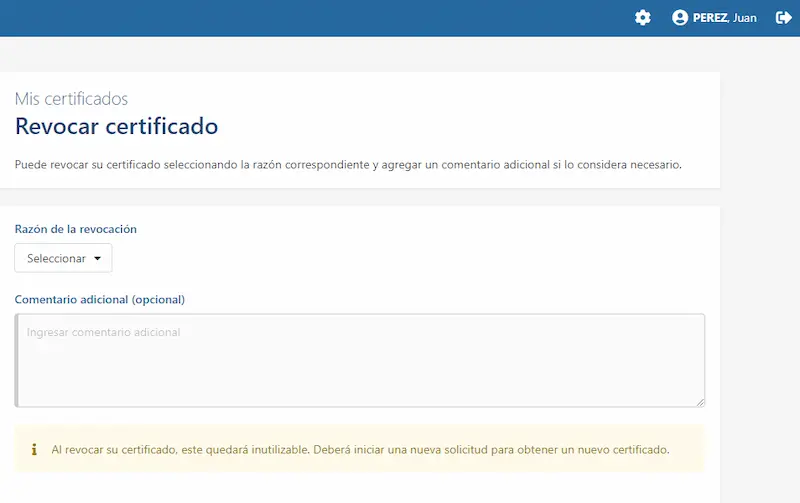
Cuenta con una lista desplegable y un área de texto para explicar más en profundidad la razón de la revocación, si así lo desea:
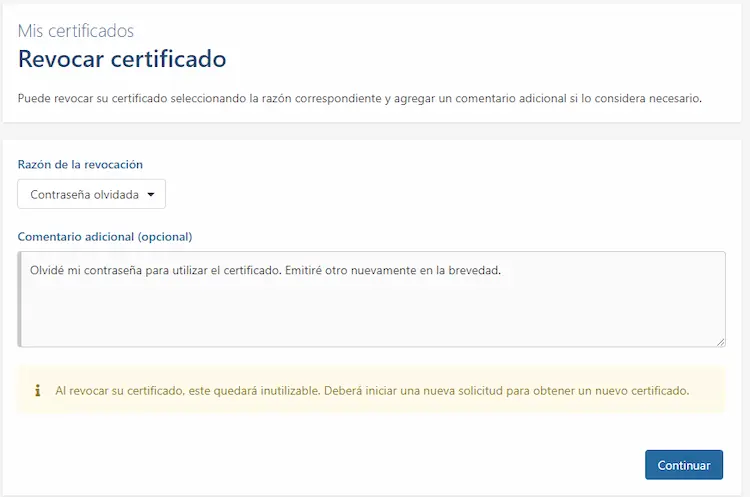
Por último, se le pedirá que confirme que desea realizar esta acción, recordando que la misma es irreversible:
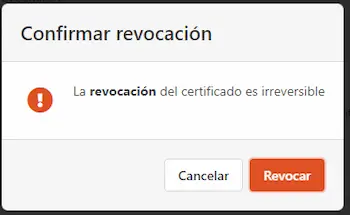
Al confirmar, su certificado que antes estaba en estado 'Vigente' pasó a 'Revocado':
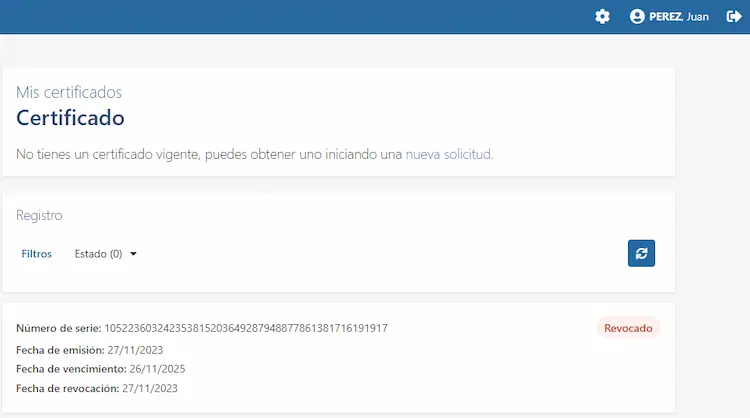
IMPORTANTE
No podrá seguir utilizando un certificado revocado, deberá emitir una nueva solicitud.
# Vencimiento de un certificado (Renovar)
Los certificados emitidos tienen una fecha de vencimiento. La misma fue configurada para durar 2 años, por lo cual cuando se encuentre 30 días antes de ésta se le habilitará la opción de 'Renovar', para que no quede sin firma electrónica mientras se aprueba la nueva solicitud:
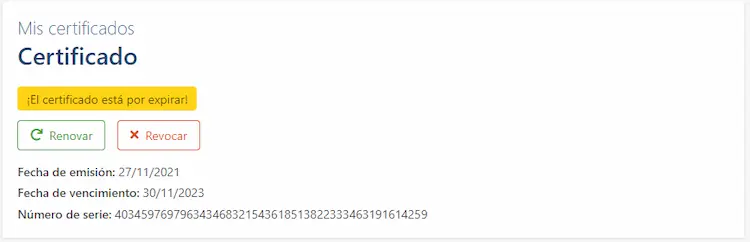
IMPORTANTE
Si se venció su certificado y no llegó a renovarlo, deberá emitir una nueva solicitud.
Deberá presionar el botón 'Renovar' para comenzar con el proceso de renovación del certificado:
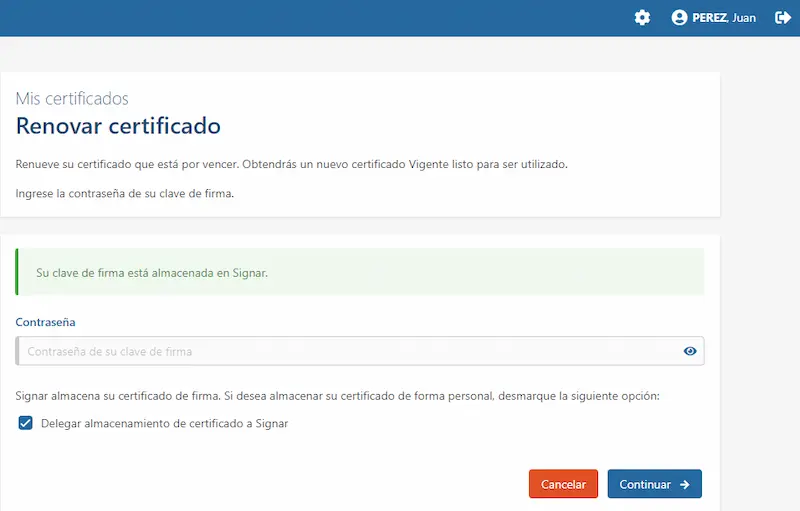
Deberá ingresar la contraseña del certificado y presionar el botón 'Continuar':
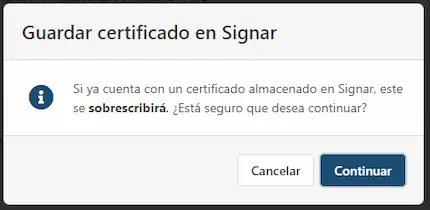
Al finalizar con la renovación, debería ver en su apartado de 'Certificados' uno con estado 'Vigente' y fecha de vencimiento de, aproximadamente, 2 años a futuro:
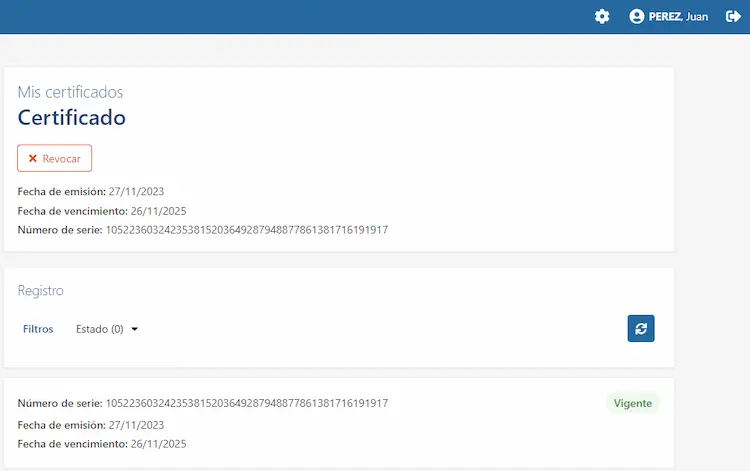
# Nuevos roles agregados
Hemos incorporado nuevos roles para utilizar este nuevo módulo:
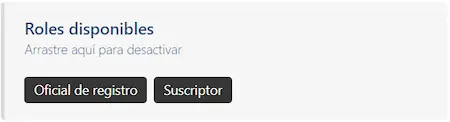
# Oficial de Registro
Los usuarios que cuenten con este rol asignado podrán aprobar y/o rechazar solicitudes de certificado de otros usuarios y también revocar certificados que se encuentran vigentes.
# Suscriptor
Los usuarios que cuenten con este rol asignado podrán solicitar certificados para obtener su firma electrónica.
# Nueva funcionalidad: Dar de baja un usuario
Ahora un usuario con rol 'Administrador' puede dar de baja un usuario:
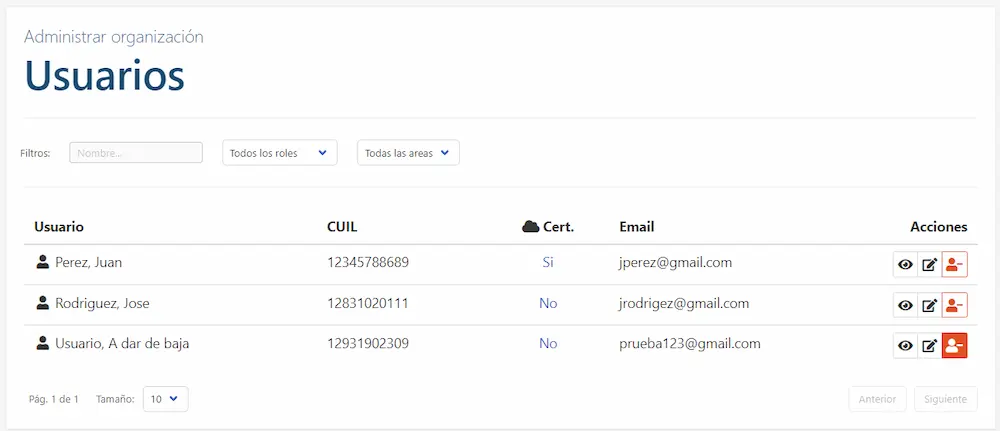
El administrador puede brindar un comentario para conocer el por que
# Changelog extendido
- SIGNAR-322 Bugfix: Los usuarios sin rol 'Usuario' estaban habilitados para ver el apartado de 'Últimos Documentos'. Ahora solo es visible para los que cuentan con este rol.
- SIGNAR-335 Listar Certificados de usuario: Un suscriptor tiene acceso a un listado con todos los certificados con los que cuenta, con cualquier tipo de estado.
- SIGNAR-326 Solicitar certificado: Un suscriptor puede solicitar un nuevo certificado, colocándole una contraseña segura.
- SIGNAR-338 Revocar certificado: Un suscriptor puede revocar su propio certificado vigente si así lo desea. Se muestra un listado de razones por las cuales quiere revocarlo para darle mayor entendimiento a la acción.
- SIGNAR-339 Renovar certificado (Usuario): Un suscriptor puede renovar su certificado en caso de que se haya vencido.
- SIGNAR-353 BugFix: No se estaba relacionando correctamente la carpeta raíz de la organización a la hora de instalar el módulo de Repositorio. Ahora se relaciona correctamente.
- SIGNAR-384 BugFix: Se permitía a un usuario sin rol 'Suscriptor' iniciar una nueva solicitud de certificado. Ahora es excluyente tener este rol para iniciar una solicitud.
- SIGNAR-402 BugFix: Se permitía descargar recibos con la firma del empleador estando pendiente la firma del empleado. Ahora sólo se produce este resultado si el empleado ha firmado el recibo en conformidad o disconformidad.
- SIGNAR-422 BugFix: Existía un problema con los roles requeridos para ingresar al apartado de Autoridad Certificante. Ahora funciona correctamente con el rol Suscriptor asignado.
- SIGNAR-423 BugFix: El filtro de usuarios en el apartado de certificados sólo filtraba por nombre. Ahora filtra también por apellido.
- SIGNAR-425 BugFix: No se le permitía al usuario filtrar por aspectos en el buscador de documentos. Ahora se puede utilizar esta funcionalidad sin problemas.
- SIGNAR-426 BugFix: Se mostraban documentos duplicados a la hora de buscarlo por nombre en el buscador de documentos. Ahora se muestra el único.
- SIGNAR-427 BugFix: Se estaban visualizando firmas sobre versiones antiguas del documento. Ahora sólo se muestran en el apartado de firmas las que se realicen sobre la última versión del documento.
- SIGNAR-428 Opción para reemplazar documento al subir uno nuevo con el mismo nombre: Ahora se brinda la opción al usuario de remplazar o no un nuevo documento subido con uno existente con el mismo nombre.
- SIGNAR-434 BugFix: Se estaban visualizando firmas sobre versiones antiguas del documento. Ahora sólo se muestran en el apartado de firmas las que se realicen sobre la última versión del documento.
- SIGNAR-436 Crear diálogo de confirmación de baja de usuario: Ahora al dar de baja un usuario se abre un popup preguntando si está seguro de la acción que está por cometer.
- SIGNAR-437 Añadir lógica de baja de usuario: Un usuario con rol 'Administrador' puede dar de baja un usuario en caso de ser necesario.
- SIGNAR-444 BugFix: No se estaban visualizando las firmas sobre una subunidad dentro de una serie documental. Ahora se muestran correctamente todas las firmas sobre la misma.
- Se solucionó un problema menor relacionado con funciones administrativas de Lyris IT sobre la plataforma. El cambio no impacta a los usuarios actuales.
¿Encontraste algún error?
Podés contactarnos a través de nuestro Centro de ayuda de Lyris IT (opens new window).